
- Autor John Day [email protected].
- Public 2024-01-30 11:44.
- Modificat ultima dată 2025-01-23 15:04.
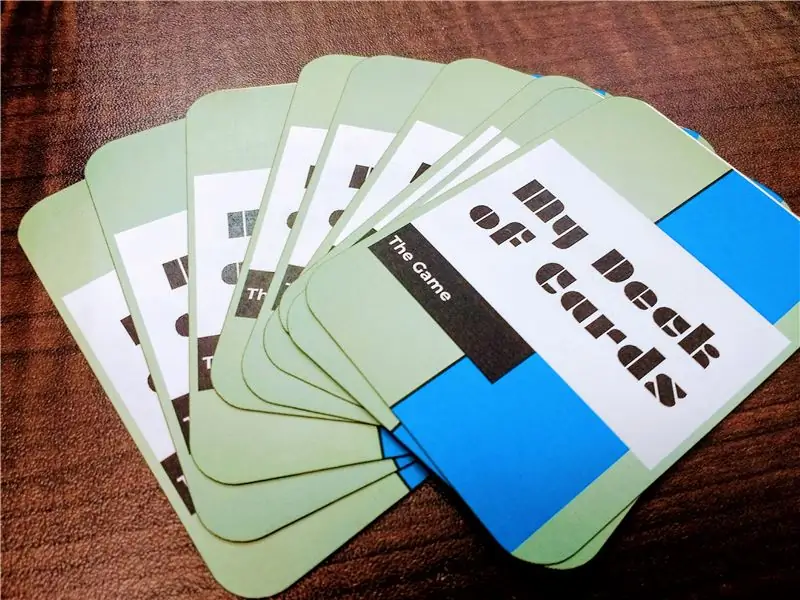
În Makerspace, proiectăm o mulțime de jocuri, fie pentru a demonstra un concept sau un sistem despre care studenții au învățat, fie pentru ca elevii să-i învețe pe alți studenți despre un concept sau sistem. Avem imprimante 3D pentru a crea piese și elemente de joc, o imprimantă de format mare pentru a imprima tablele de joc și un dispozitiv de tăiat cu laser pentru a decupa și grava jetoane și alte piese de joc. În ultima vreme, am făcut o mulțime de cărți, fie ca jocuri independente, fie ca părți ale unui joc. Pentru a face cărțile noastre să pară la fel de finisate și profesionale ca toate celelalte piese pe care le realizăm, am venit cu un proces care folosește Google Slides, un laminator și dispozitivul nostru de tăiere cu laser pentru a face un pachet de cărți atât de frumos încât să le puteți amesteca !
Pasul 1: Proiectați-vă cardurile în Prezentări Google
"încărcare =" leneș"
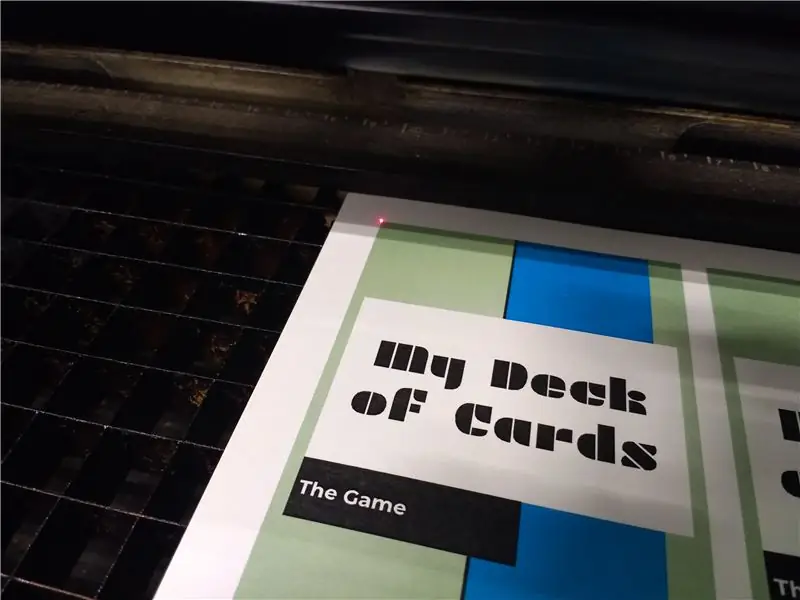
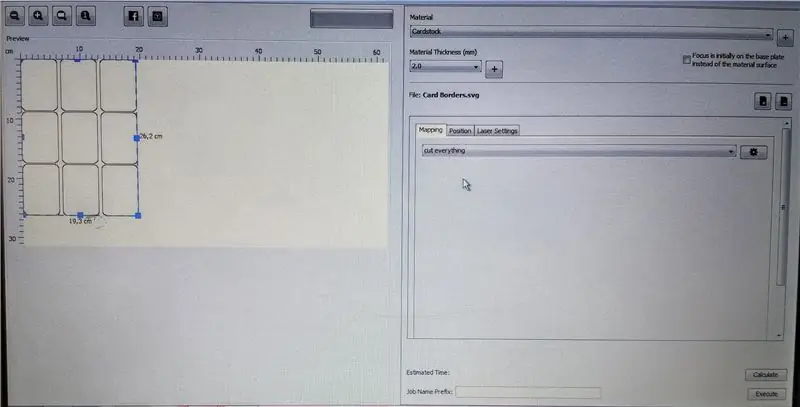
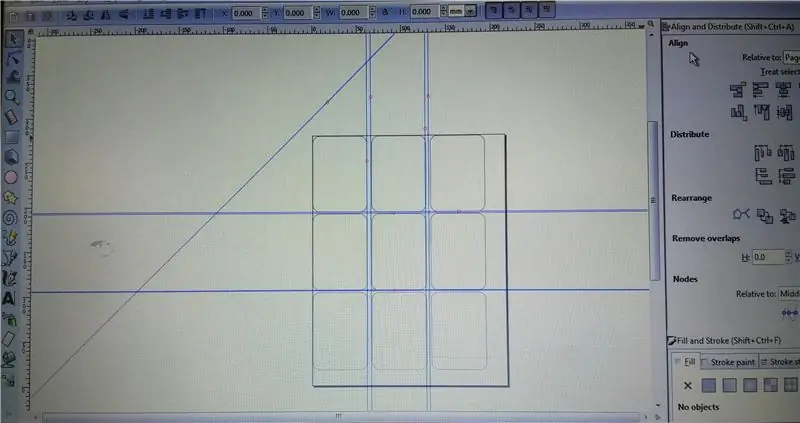
Acești pași vor varia în funcție de tipul tăietorului laser pe care îl aveți. Avem un Epilog Zing 24 și folosim programul Visicut pentru a trimite lucrările noastre de imprimare. Șablonul furnizat poate fi necesar, de asemenea, să fie ajustat pe baza imprimantei pe care o utilizați pentru a imprima cardurile.
Așezați cardurile imprimate în tăietorul laser. Aliniați laserul în colțul din stânga sus al primei cărți. Am tăiat 2-3 bucăți de carton simultan, deși a trebuit să folosesc greutăți pe margine pentru a le menține plate.
Deschideți fișierul Card Borders. SVG în Inkscape sau în orice program vector pe care îl utilizați. Aceste forme sunt aliniate cu zona de imprimare a cardurilor. Este posibil să trebuiască să fie ajustat în funcție de imprimantă, dar odată ce setările sunt reduse, puteți continua să utilizați acest fișier.
Setați setările laser pentru carton sau hârtie, începeți lucrarea și bucurați-vă de cărțile dvs. tăiate la forme perfect egale!
Recomandat:
Cum se utilizează măștile de tăiere în Adobe Photoshop și Illustrator: 8 pași

Cum se utilizează măștile de tăiere în Adobe Photoshop și Illustrator: Aproape toată lumea folosește cel puțin o dată un program Adobe. Există nenumărate lucruri pe care le puteți face în aceste programe. Una dintre multele caracteristici este mascarea. Mascarea poate fi utilă în schimbarea aspectului unei imagini sau a unui obiect pe care l-ați creat. Sunt șapte
Poster cu melodii de tăiere a vibrațiilor: 6 pași
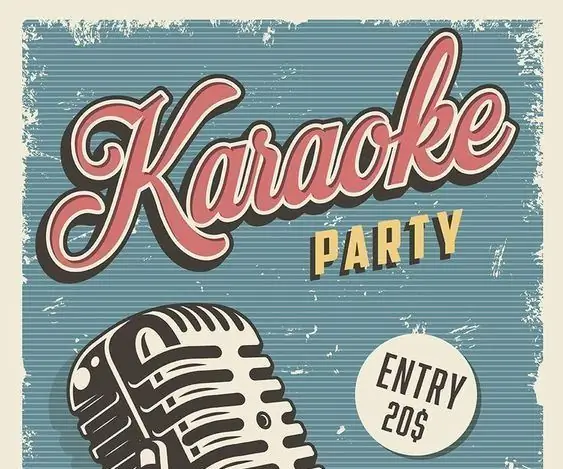
Vibration Cutting-Songs Poster: Ce putem face cu un poster? Vă puteți imagina că o imagine sau un poster cântă sau vorbește? În calitate de personal tehnic, astăzi vă voi învăța cum să faceți un poster plin de viață și interesant. Puteți chiar interactiv cu imaginile dvs. Hai să vedem. Comunicarea
Sistemul meu de tăiere a cablului: 24 de pași
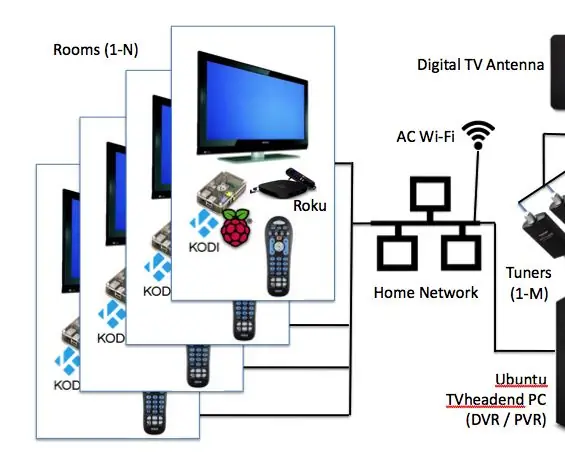
Sistemul meu de tăiere a cablurilor: [Actualizat și mutat aici] Scopul meu în tăierea cablurilor este de a reduce semnificativ taxele lunare foarte mari ale televiziunii prin cablu și de a avea în continuare canale, servicii și caracteristici dorite. Această instrucțiune descrie sistemul meu de tăiere a cablului. Furnizorul meu de televiziune prin cablu oferă acces
Spinner cu tăiere cu laser: 7 pași (cu imagini)

Spinner cu tăiere cu laser: Spinner-urile cu Fidget sunt o jucărie care creează dependență, iar acest instructiv vă va arăta cum să proiectați și să creați propriul tău fisier personalizat cu tăiere cu laser. Veți avea nevoie doar de un rulment 608 care poate fi achiziționat foarte ieftin online. Dacă doriți să adăugați greutate filarei dvs
Ceas DIY cu tăiere laser: 4 pași (cu imagini)

DIY Ceas Laser-Cut: Bine ați venit la tutorialul meu despre cum să faceți ceasuri minunate, tăiate cu laser! M-am inspirat pentru acest proiect din faptul că a trebuit să merg la câteva nunți în vara trecută și am vrut să fac niște cadouri personalizate pentru cei care se căsătoresc. Eu
